笔记本电脑蓝屏怎么解决
- 分类:帮助 回答于: 2021年01月26日 08:00:33
蓝屏,相信经常使用计算机的人多多少少的会遇到过这种情况,软件冲突,病毒木马,硬件错误等都可导致系统出现蓝屏现像。而这也不排除使用笔记本的用户,如果用户遇到了笔记本电脑开机蓝屏该怎么办?下面,小编就来跟大家介绍笔记本电脑开机蓝屏的解决方法。
第一种方法:由于显卡驱动不兼容而导致笔记本电脑蓝屏
解决方法:开机后按F8进入安全模式禁用或删除显卡驱动程序。以win7为例,在启动时按F8键,然后选择安全模式进入高级启动选项。在桌面上找到计算机,选择管理,在设置管理器中找到显示适配器,右键单击并选择卸载。卸载完成后重启电脑自动安装显卡驱动。
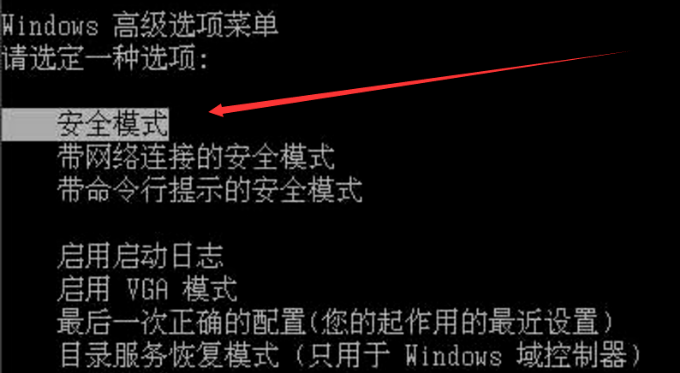
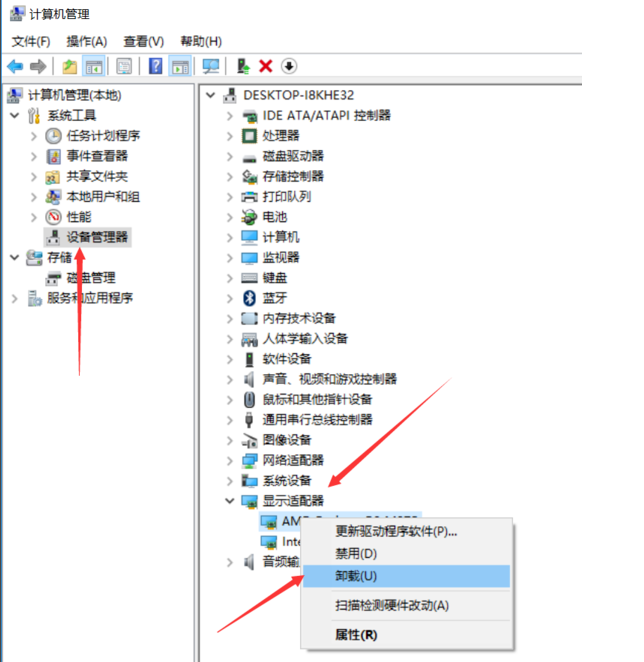
第二种方法:安装不兼容的软件或补丁。
解决方法:卸载不兼容的软件和补丁。如果找不到导致蓝屏的软件,请看您的蓝屏代码并将其记录在网上搜索相关的蓝屏代码查找原因以及解决方案,最简单的操作是卸载计算机修补程序的方法:控制面板-程序-程序和功能-查看安装的更新。
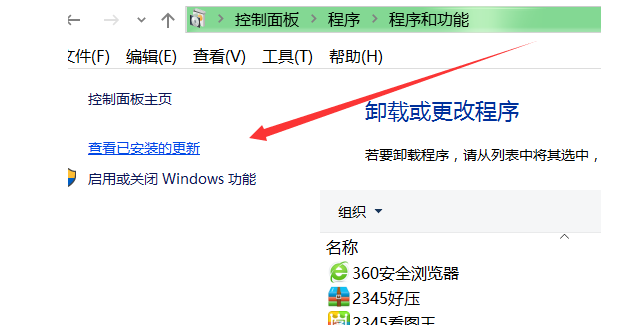
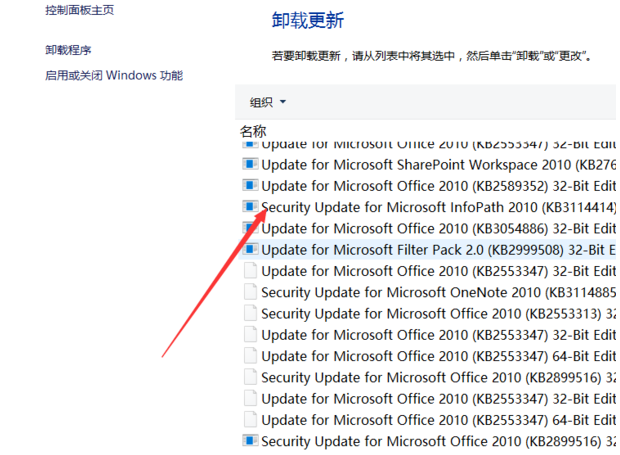
第三种方法:U盘重装系统
解决方法:很多时候电脑蓝屏是系统驱动不兼容导致无法进入系统,那么重装系统轻松解决哦。
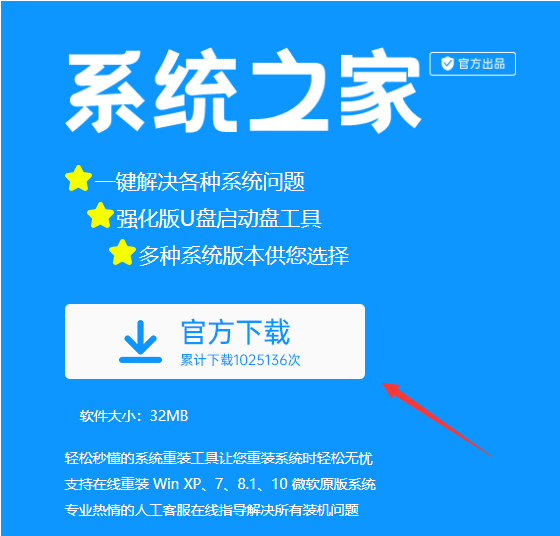
以上就是笔记本电脑蓝屏的解决方法啦,希望能帮助到你们。
 有用
26
有用
26


 小白系统
小白系统


 1000
1000 1000
1000 1000
1000 1000
1000 1000
1000 1000
1000 1000
1000 0
0 0
0 0
0猜您喜欢
- 怎么格式化整个电脑磁盘分区..2021/04/11
- 电脑显示屏不亮但是主机已开机怎么办..2020/06/04
- 电脑如何取消黑屏屏保2021/01/16
- 电脑电流麦怎么解决2020/08/28
- 教你系统怎么装2018/11/12
- 详细教你aoc电脑重装系统按f几..2021/03/14
相关推荐
- 神舟Z7装win7引导不了系统怎么办..2021/04/29
- office2016激活码和激活步骤2020/11/14
- 不可预料的压缩文件末端怎么解决..2022/04/18
- 电脑开不了机怎么办2019/12/17
- 网络封包抓取工具 WinPcap 详细解读..2020/11/18
- 2017最新xp系统之家官网下载..2017/08/04

















